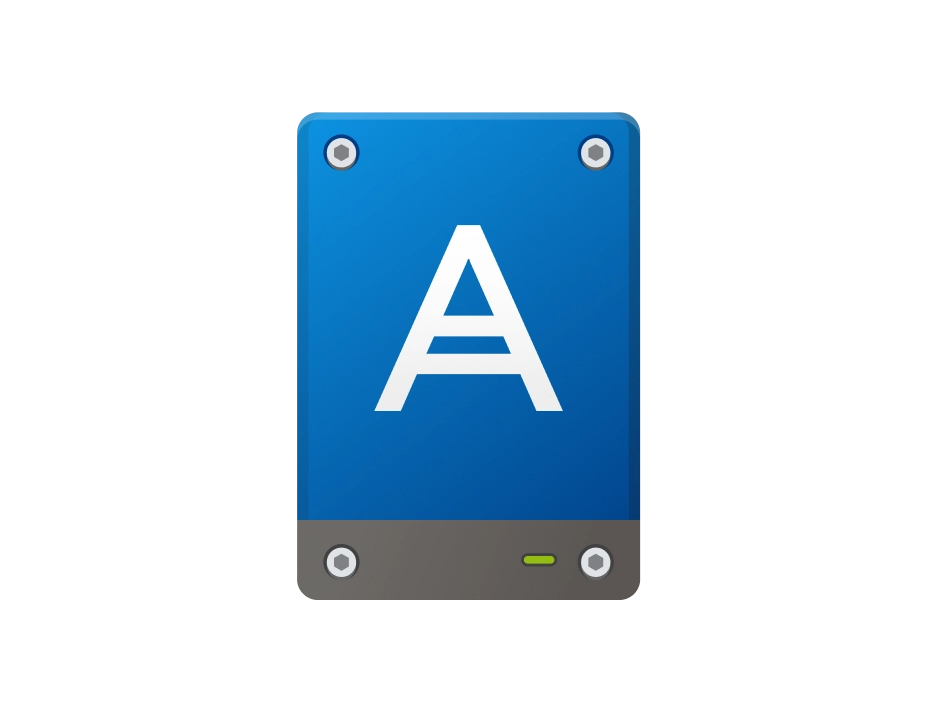Ripristino dei dati con Acronis Survival Kit
A partire da 49,99 €
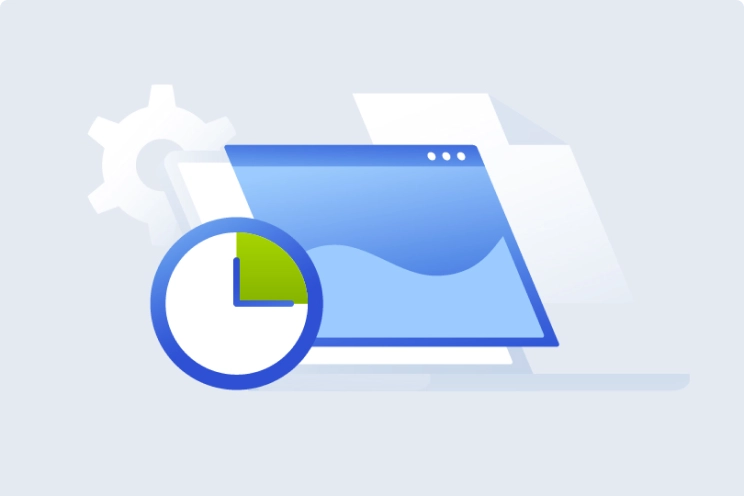
Preparazione semplice
Per creare un kit di sopravvivenza bastano pochi clic e un'unità esterna. Una volta copiata la partizione di sistema o l'intero sistema, Acronis Cyber Protect Home Office identificherà il supporto di avvio necessario e lo aggiungerà automaticamente. Niente di più facile!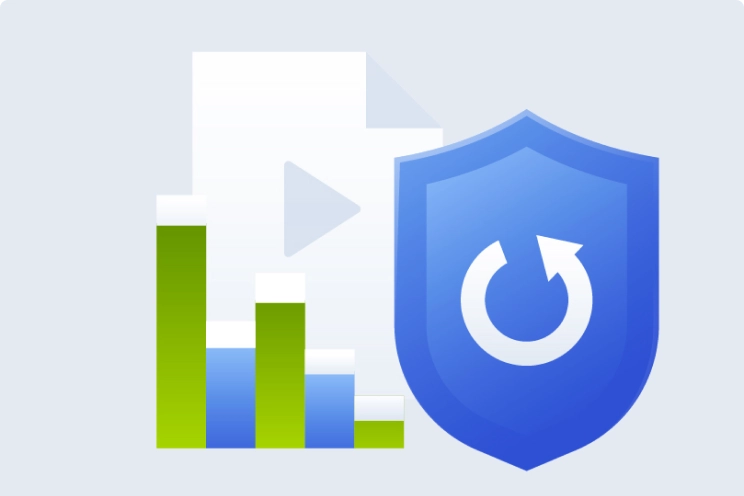
Sicurezza dei dati flessibile
A prescindere dal sistema operativo in uso, Windows o Mac, un ripristino sicuro è una priorità per tutti. Grazie ad Acronis Cyber Protect Home Office anche gli utenti con meno esperienza possono creare un kit di sopravvivenza personalizzato.
Creazione del kit
Creare il tuo Acronis Survival Kit non potrebbe essere più facile. Segui la procedura indicata di seguito.
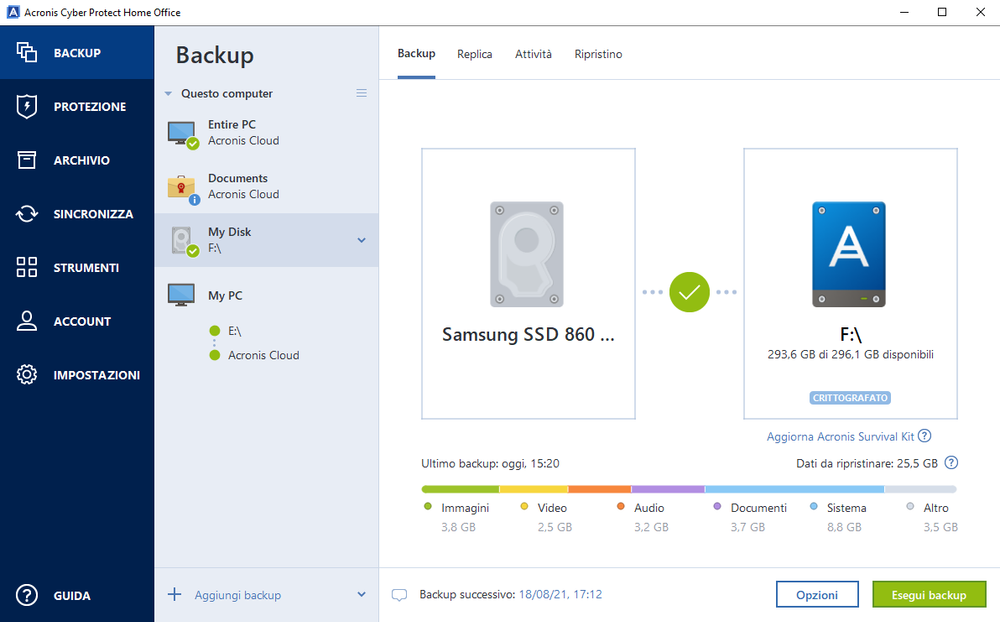
- Apri Acronis Cyber Protect Home Office e seleziona Aggiungi backup
- Specifica l'origine (intero PC, HDD di sistema) e la destinazione (HDD esterno)
- Seleziona l'opzione Rendi avviabile visualizzata sotto al riquadro di destinazione
- Seguite le istruzioni della procedura guidata per creare il supporto di avvio e il backup.
Recensioni del prodotto
Acquista Acronis Cyber Protect Home Office
Già noto come Acronis True Image
Funziona su più piattaforme
Microsoft Windows
- Windows 11 (tutte le edizioni)
- Windows 8+ (tutte le edizioni)
- Windows 7 SP1 (tutte le edizioni)
- Windows Home Server 2011
Sistemi operativi mobile
- iOS 12.0 o versioni successive
- Android 7.0 o versioni successive
File system Windows
- NTFS
- Ext2/Ext3/Ext4
-
ReiserFS(3)
-
Linux SWAP
-
HFS+/HFSX
-
FAT16/32/exFAT
Apple macOS
- macOS Sonoma 14
- macOS Ventura 13
- macOS Monterey 12
- macOS Big Sur 11
- macOS Catalina 10.15
File system MacOS
- APFS
- HFS+
- Core Storage
- FAT32
- NTFS (incluso Boot Camp)
Serve aiuto?
Domande frequenti
Cos'è un disco di ripristino?
Un disco di ripristino è un CD, un DVD o un'unità USB che consente di avviare il computer senza lanciare il sistema operativo dal disco rigido, al fine di analizzare e risolvere eventuali problemi riscontrati nel sistema. Spesso il disco rigido dei nuovi computer include una versione del sistema con le "impostazioni di fabbrica", che consente di creare un disco di ripristino; è tuttavia consigliabile creare un supporto di ripristino concepito per il sistema in uso, che contenga le eventuali modifiche apportate dall'utente.
In Acronis Cyber Protect Home Office è presente Acronis Survival Kit, un'unità di ripristino completa, che include supporto di avvio, partizione di sistema e perfino i backup necessari per riavviare il computer e ripristinare tutti i file che occorrono.
Un disco di ripristino può essere utile quando è impossibile avviare il computer dal disco rigido?
Certamente, a condizione di aver impostato l'ordine di avvio nel BIOS o UEFI del computer per garantire che il disco di ripristino sia la prima opzione selezionata dal sistema. Un Acronis Survival Kit, ad esempio, viene creato su un'unità esterna. Se tale unità si connette tramite USB, è necessario impostare l'ordine di avvio del BIOS affinché l'unità USB venga letta per prima.
In caso di problemi di avvio del computer dal disco rigido, sarà sufficiente connettere l'Acronis Survival Kit all'unità USB. Se l'ordine di avvio prevede come prima opzione l'unità USB, il computer si avvierà dall'unità di ripristino, consentendo di risolvere gli eventuali problemi.
Come si usa un disco di ripristino?
È sufficiente collegare il disco di ripristino e riavviare il computer. Acronis Survival Kit permette di analizzare e risolvere i problemi del sistema, ripristinare la partizione di sistema o singoli file dai backup oppure ripristinare il sistema utilizzando il backup dell'immagine completa più recente. Una volta apportate le necessarie modifiche o ripristinato il sistema, è possibile riavviarlo dal disco rigido per confermare che tutto funzioni correttamente.
Il browser non è supportato.
Il nuovo sito web non è compatibile con questa versione del browser. Il problema può essere risolto facilmente. Per visitare il sito web completo, è infatti sufficiente aggiornare ora il browser.